Windows 10 から完全に Edge を削除する方法は見つからなかったため、グループポリシーから無効化する方法を試してみました。
まず、最初に ローカルグループポリシーエディターを起動します。
以下のパスにある、 実行ファイル "gpedit.msc" をダブルクリックします。

以下の画面になるので、「Windowsの設定」→「セキュリティの設定」→「ソフトウエアの制限ポリシー」→「追加の規制」を右クリックし「新しいパスの規制」をクリック。

以下の画面になるので、「参照」をクリックし、右側のパス「C:\windows\SystemApps\Microsoft.MicrosoftEdge_8wekyb3d8bbwe」を選択し「OK」をクリック。(末尾の_8wekyb3d8bbwe はPCにより異なっている可能性があります。)
続いて下段にあるセキュリティレベルを「許可しない」を選択し、「OK」をクリックします。
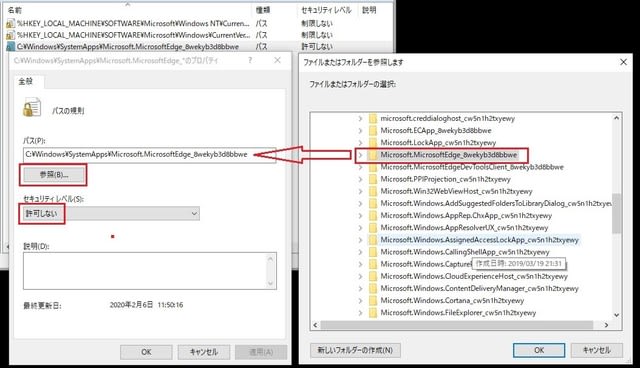
以下の画面になれば、設定完了です。
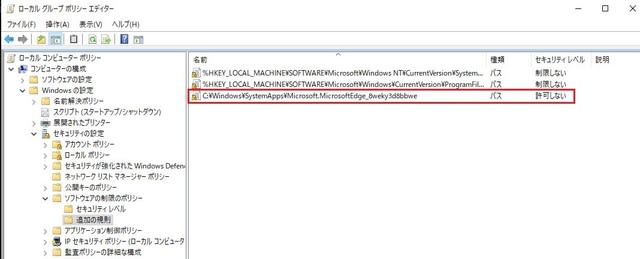
その後、Edge を起動すると、以下のように起動できなくなりました。。。

まず、最初に ローカルグループポリシーエディターを起動します。
以下のパスにある、 実行ファイル "gpedit.msc" をダブルクリックします。

以下の画面になるので、「Windowsの設定」→「セキュリティの設定」→「ソフトウエアの制限ポリシー」→「追加の規制」を右クリックし「新しいパスの規制」をクリック。

以下の画面になるので、「参照」をクリックし、右側のパス「C:\windows\SystemApps\Microsoft.MicrosoftEdge_8wekyb3d8bbwe」を選択し「OK」をクリック。(末尾の_8wekyb3d8bbwe はPCにより異なっている可能性があります。)
続いて下段にあるセキュリティレベルを「許可しない」を選択し、「OK」をクリックします。
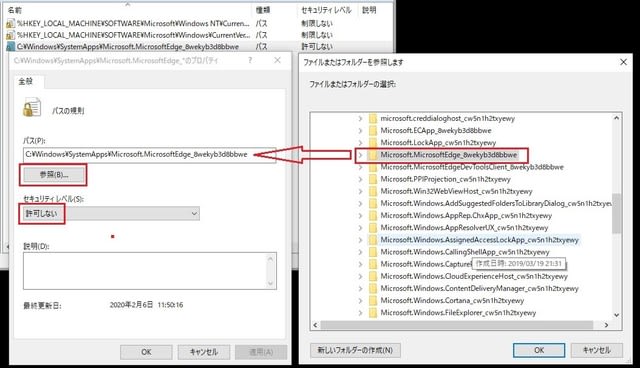
以下の画面になれば、設定完了です。
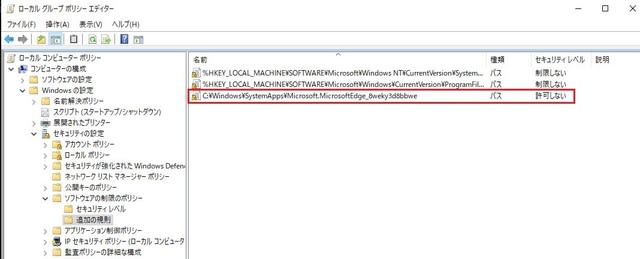
その後、Edge を起動すると、以下のように起動できなくなりました。。。





























私はOPERA使っていて、Edge IEそのままですが
特に支障ないので。
特に不具合があるわけではないのですが、このマシンはデータバックアップ用のファイルサーバーとしてのみ使用しており、誤ってEdgeで怪しいサイトにアクセスし、ウイルス感染するリスクを下げれるかな、と思って無効化してみました。ちなみに、IE11も削除してあります。
従って、この方法で 従来のEdge を無効化しても、 Eege(Chromiumベース)への自動インストールを阻止する設定にする必要があります。
その方法は、既に Microsoftが配布している、Blocker Toolkit を使えばできるようです。
原因としては何が考えられますでしょう?
この記事で紹介したのは、旧 Edge が対象で、現在のEdgeは、Edge(chromiumベース)に なっており、この方法では無効化でず、それが原因ではないかと思われます。。。
Edge(chromiumベース)も、Windows 10 の "設定>アプリ" からはアンインストールできず、無効化も簡単にはでいないようです。
尚、実際に試してみたことはないのですが、Power Shell コマンドから、旧Edge に戻すことが出来るようで、それができればこの記事の方法で無効化できる可能性があります。
但し、それが出来ても、Windows 10 のバージョンアップの度に、Edge(chiumrom)に戻されるようで、それを阻止できるツールとして過去 Microsoft が配布していた Blocker Toolkit も現在は効果がないようで、現時点Edge(chiumrom)の無効化はあきらめています。
もっと簡単に無効化できる方法がないか、引き続き調べてみます。。
Edge、ますます使う気が失せます。